
Xerox di cîhanê de pargîdaniyek populer û naskirî ye ji bo hilberîna çapxane û amûrên pirrjimar. Yek ji gelek modelên di rêzikên xebatê de 3045 e. Ew di derbarê sazkirina ajokaran de ji bo vê alavan e û dê di gotara me de were gotûbêj kirin. Em ê bi hûrgulî û eşkere bi rêwerzên ji bo xwediyên MFP-ê jorîn bi hûrgulî û eşkere analîz bikin.
Driver ji bo Xerox WorkCentre 3045 dakêşin
Pêvajoya dîtin û sazkirinê ne zehmet e, girîng e ku tenê riya rast hilbijêrin, ji ber ku ew ê di rewşên cûda de hemî kêrhatî û bandor bin. Em ji we re şîret dikin ku hûn yekem bi hemî vebijarkan re bizanin, û tenê wê hingê herî hêsantir hilbijêrin û biçin darvekirina rêberan.Method 1: Resourceavkaniya Web Xerox
Bê guman, hilberînerek wisa mezin divê malpera fermî ya ku li ser e ku hemî agahdariya pêwîst a derheqê hilberan were girtin, û ew e. Ew beşek piştgiriyê heye, û pelên alavên bi rê ve têne daxistin. Tevahiya pêvajoyê bi vî rengî tê kirin:
Herin malpera fermî ya Xerox
- Rûpelê sereke ya malperê veke.
- Mouse li ser elementa "Piştgirî û ajokar", ku li ser panelê jorîn e, hilbijêrin û "Belgekirin û ajokar" hilbijêrin.
- Di tabloya xuyangkirî de, li ser girêdana ku bi rengê şîn hatî nîşankirin bikirtînin da ku biçin guhertoya navneteweyî ya çavkaniya navneteweyî, ku kiryarên din têne çêkirin.
- Rêza lêgerînê li pêş we xuya dike. Modela hilberê xwe di wê de çap bikin û biçin rûpelê xwe.
- Pêşîn, beşa piştgiriyê dê xuya bibe, hûn hewce ne ku biçin "ajokaran û dakêşan" (ajokar û dakêşandin).
- Pêveka din dê hilbijartina guhertoya û veqetandina pergala xebitandinê be, em jî pêşniyar dikin ku zimanek bijarte diyar bikin.
- Li jêr hûn ê navnîşek ajokarên berdest ên guhertoyên cihêreng bibînin. Wekî din, bala xwe bide navên wan, ji ber ku her du kîtek ji bo skaner, çapker û faks û hemî pelan ji hev veqetandî ye. Tiştê ku hûn hewce ne ku bişkoja çepê ya çepê li ser zencîreyê hilbijêrin hilbijêrin.
- Bi şertên peymana lîsansê xwe nas bikin û wê qebûl bikin ku dest bi pêvajoya dakêşandinê bikin.
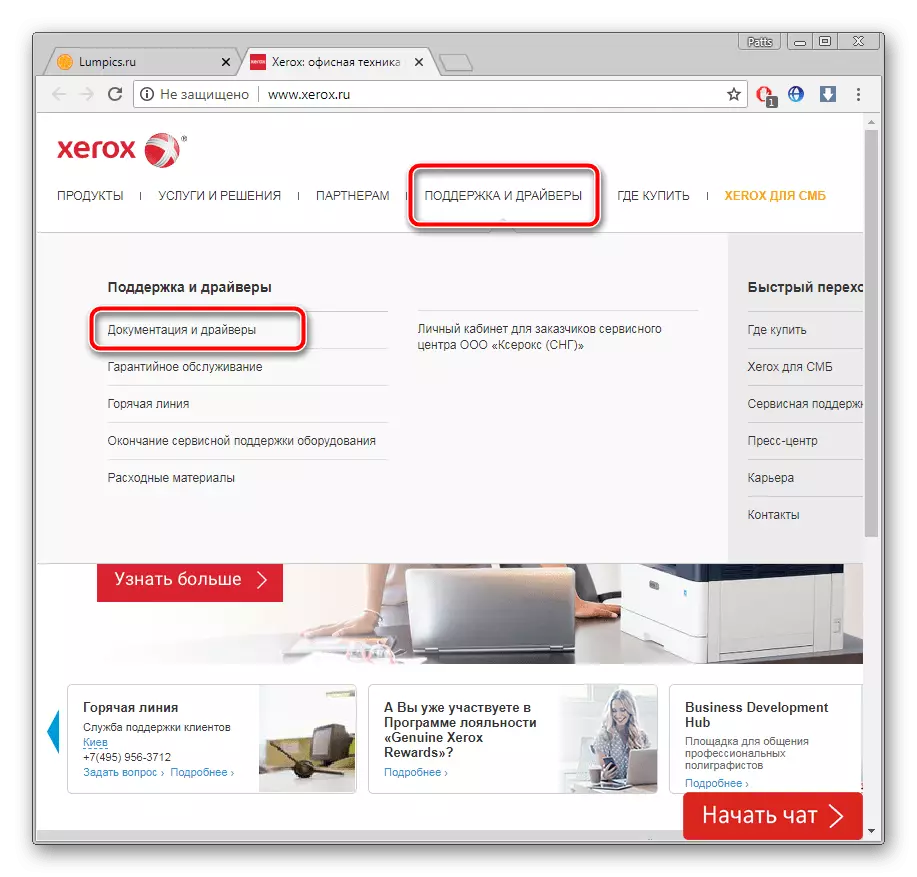
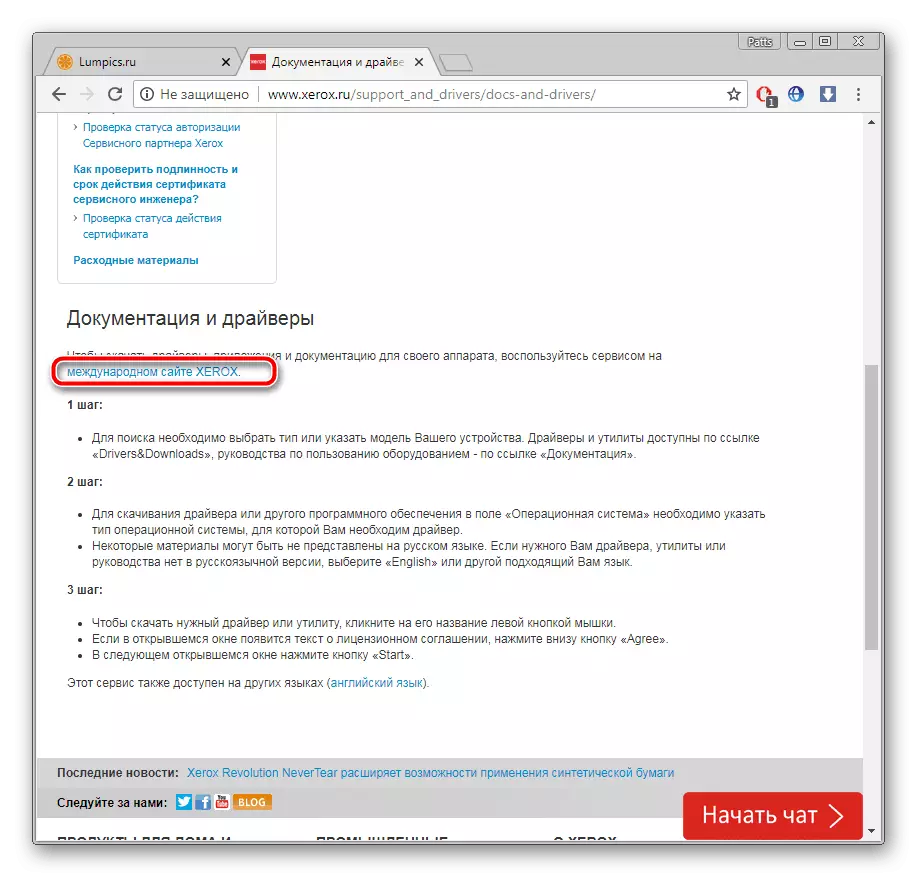
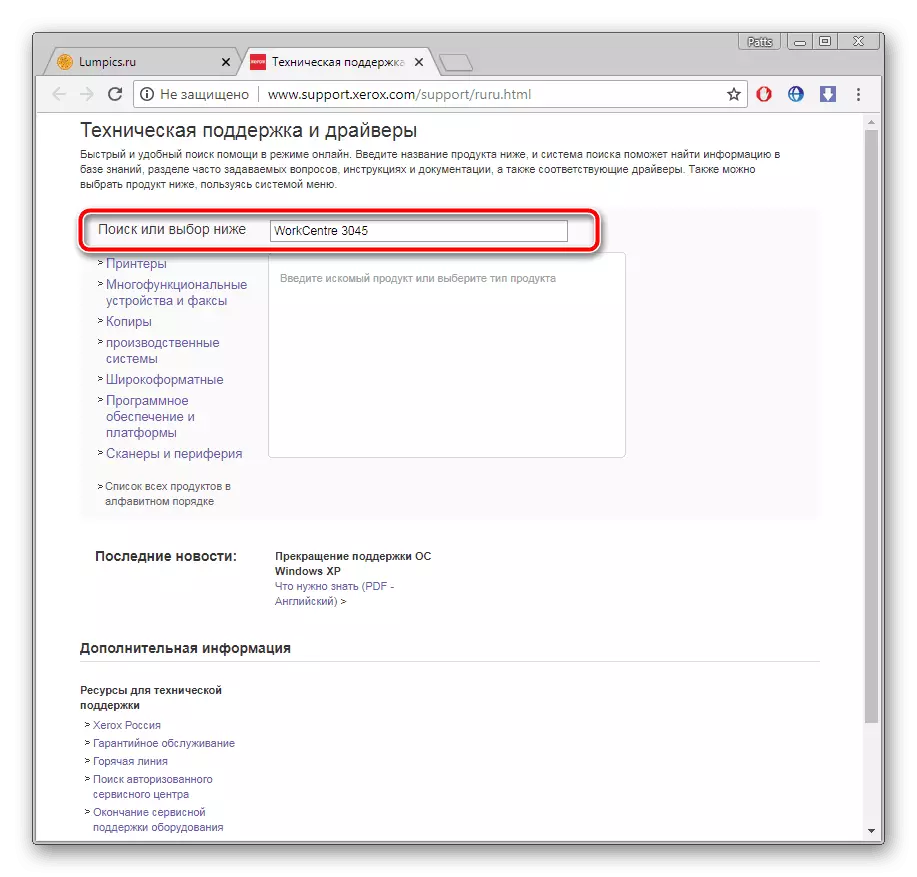
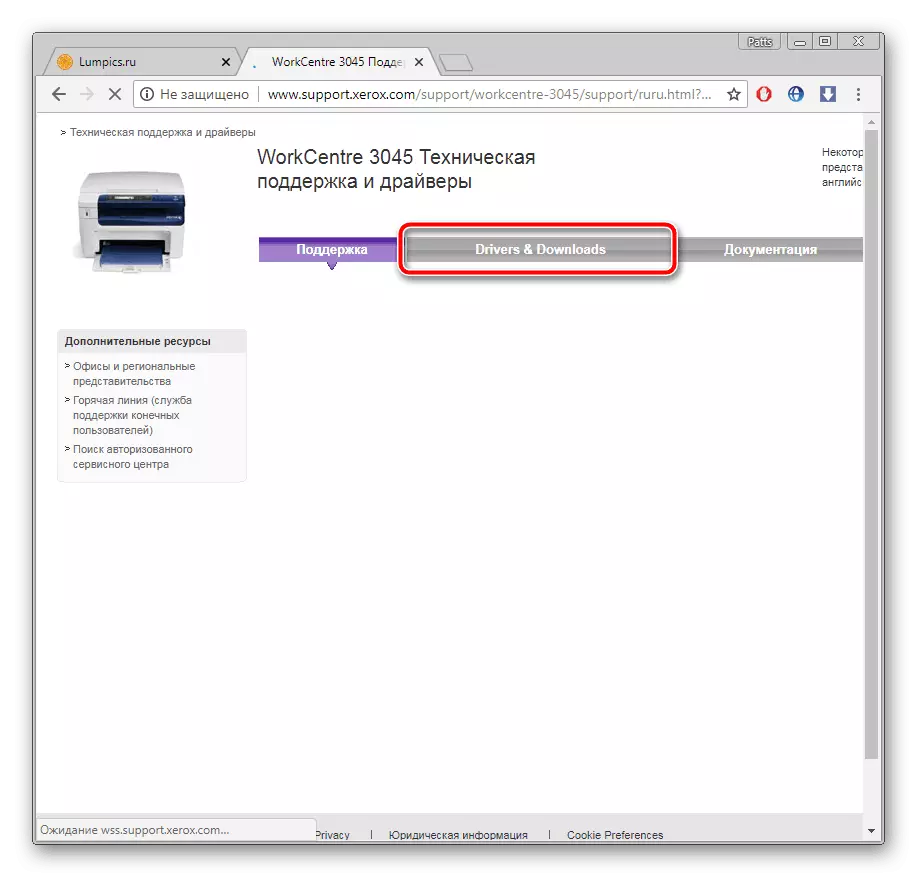
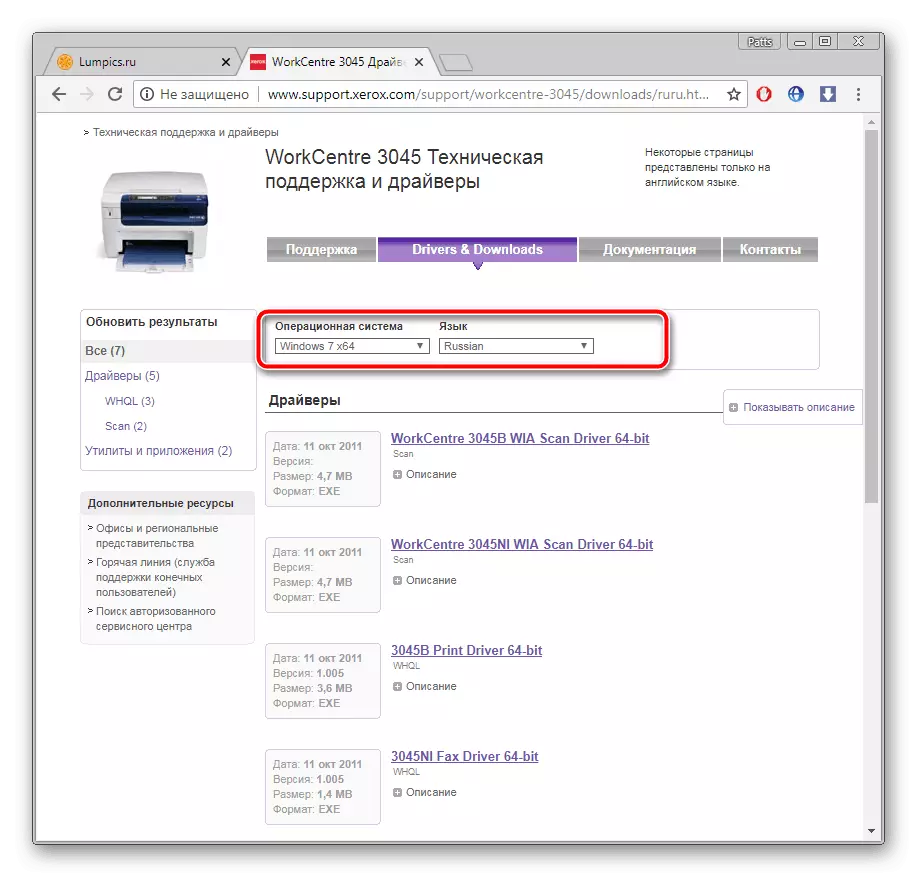
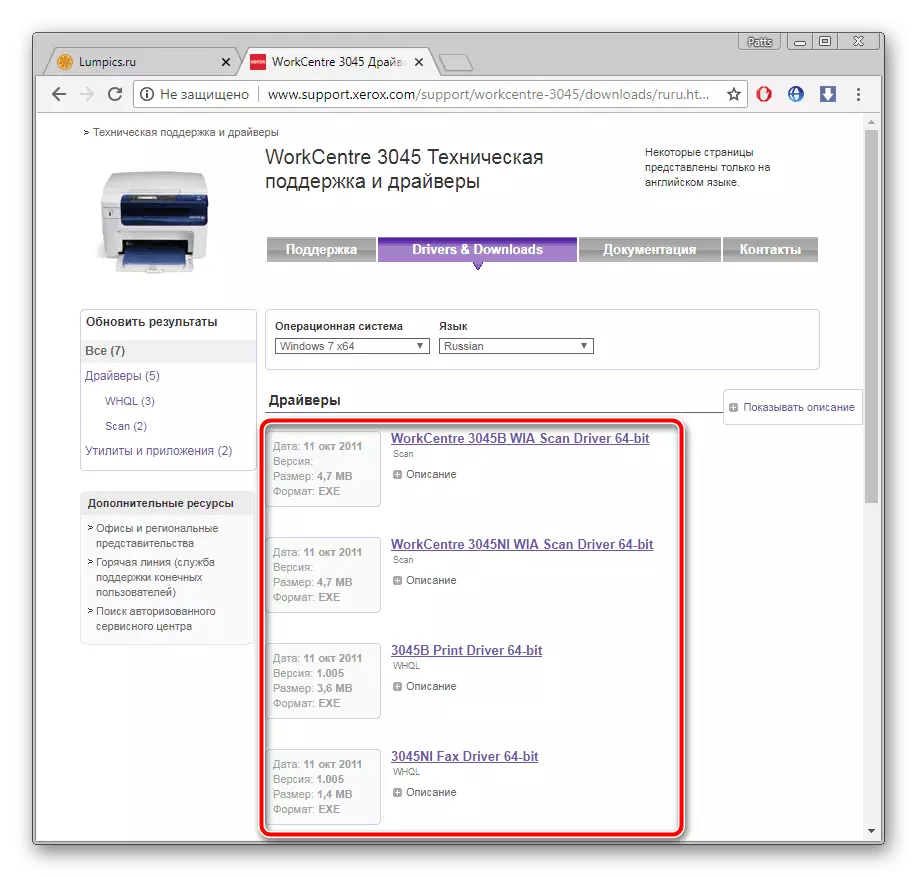
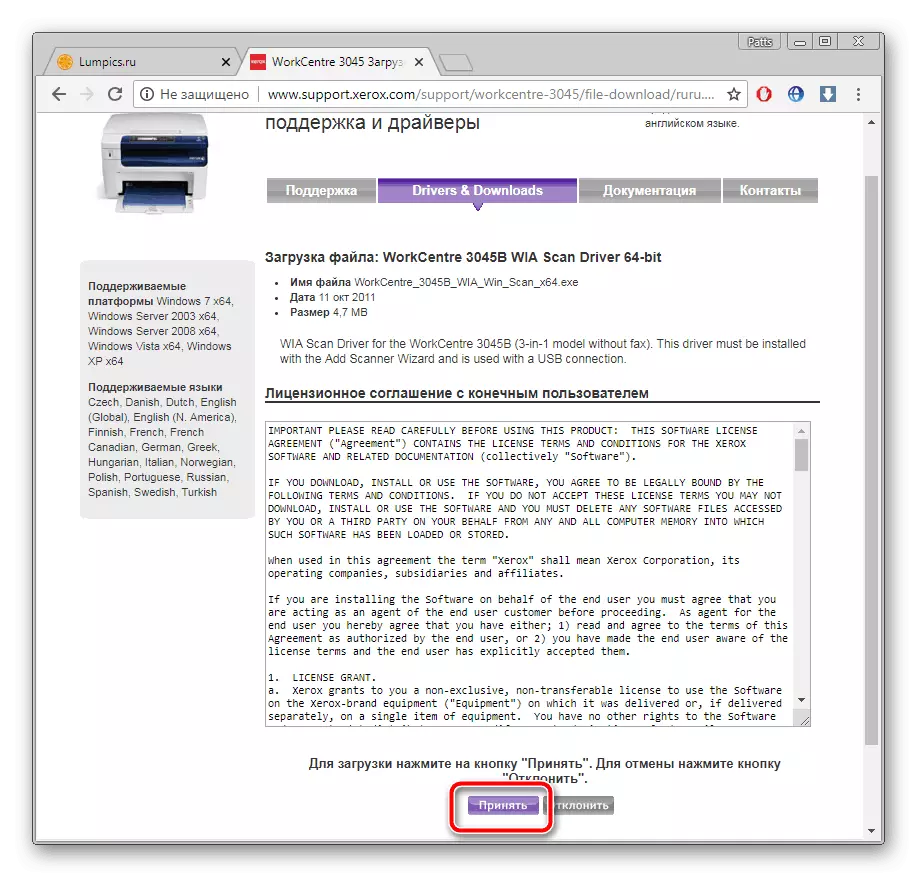
Ew tenê dimîne ku sazker dakêşandî bimeşîne û li bendê bimîne heya ku ew xwedan ajokarên li ser dabeşkirina pergalê ya dîska hişk e.
Method 2: Nermalava Side
Naha hejmareke mezin ji bernameyên orientations yên cûda yên li ser nternetê hene. Nermalavek heye, di bin şopandina otomatîk a komputer û hilbijarkirina ajokaran de ji bo pêkhat û amûrên periyodiyê de hişk e. Ger daxwazek we tune ku hûn bi lêgerîna li ser malpera fermî re mijûl bibin, em ji we re şîret dikin ku hûn li vê rêbazê binêrin. Navnîşa nûnerên çêtirîn ên nermalava wusa dikare di gotarê de li ser girêdana jêrîn were dîtin.
Zêdetir bixwînin: Bernameyên çêtirîn ji bo sazkirina ajokaran
Ji bo sazkirina ajokaran ji bo ajokarên ajokariyê di materyalê ajokerê de ji nivîskarê me re, bi zencîreyê, ku li jêr tê destnîşan kirin, pêk bînin.
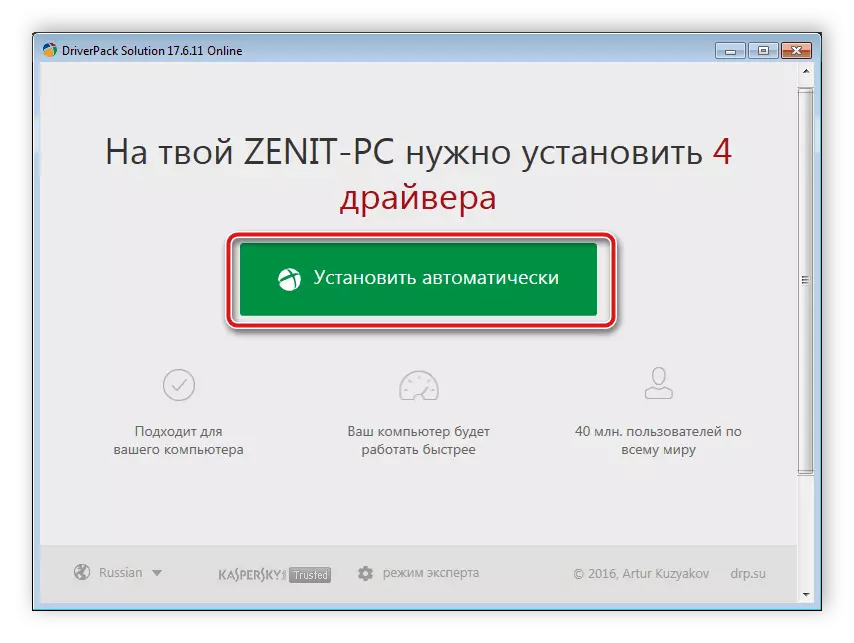
Zêdetir bixwînin: Meriv çawa ajokarên li ser komputerê bi karanîna çareseriya Driverpack-ê nûve bikin
Method 3: Nasnameya MFP
Koda cîhaza bêhempa di dema danûstendinê de bi pergala xebitandinê re fonksiyonek pir girîng pêk tîne. Lêbelê, ew dikare ji bo armancek din were bikar anîn - bi navgîniya malperên pispor bigerin. Xerox WorkCentre 3045 Ev nasname wusa xuya dike:
Usb \ vid_0924 & pid_42b1 & mi_00
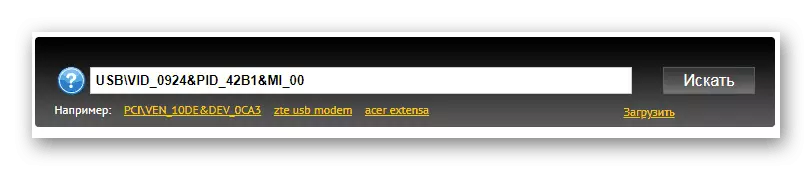
Em pêşniyar dikin ku gotara li ser girêdana li jêr xwendin da ku li ser hemî nuqteyên vê rêbazê fêr bibin û bi algorithmê darvekirina wê re mijûl bibin.
Zêdetir bixwînin: Ji bo ajokarên hardware bigerin
Method 4: Amûra OS-ya çêkirî
Wekî ku hûn dizanin, Windows gelek taybetmendî û taybetmendiyên kêrhatî yên cûda hene. Di nav her tiştî de amûrek li ser çapkirina çapkirina manual e. Ew gengaz dibe ku bêyî gihîştina malperek fermî an nermalava partiyê ya sêyemîn alav li pergala xebitandinê bîne. Li gorî vê yekê, yek gav sazkirina ajokar e ku navenda nûvekirina Windows-ê bikar tîne. Li ser vê rêbazê li jêr bixwînin.
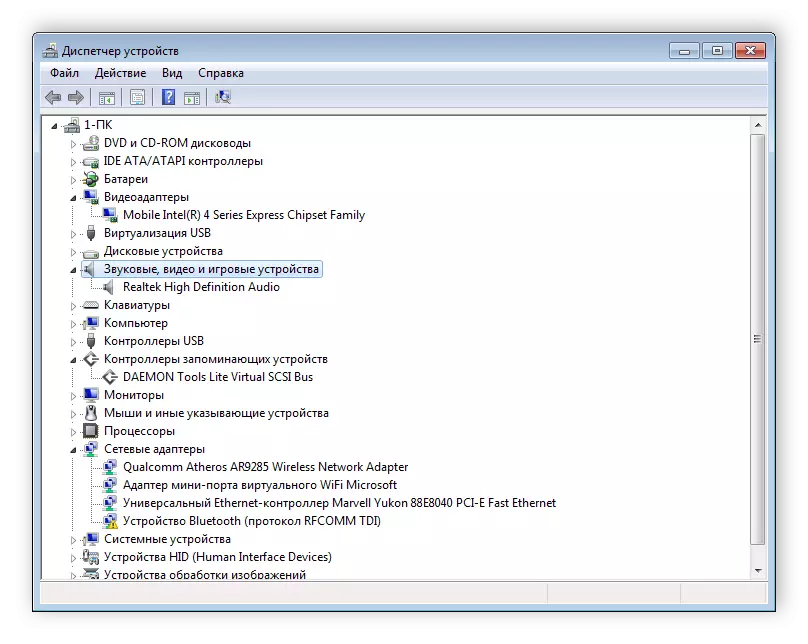
Zêdetir bixwînin: Rêbernameyên bi amûrên pencereyên standard saz bikin
Li jor, me hewl da ku hûn ji hemî rêbazên gengaz ên lêgerîn û sazkirina ajokarên Xerox re ji we re vebêjin, ew hewce ne ku pêkanîna hin kiryaran, lê ew bi tevahî hêsan in Bikarhênerê Novice.
